

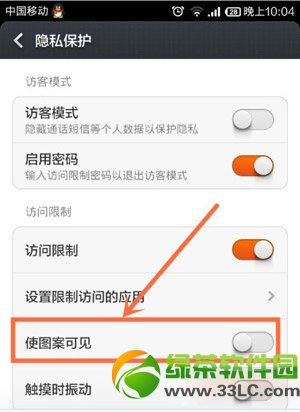
|
随着科技的发展,手机在我们的生活中扮演了很重要的角色,手机在便利我们生活的同时,也会对我们造成很重要的影响.手机已经成为了我们的必需品,不仅是通讯工具,而且很大程度上都是娱乐功能。 手机人人爱,人人离不了啦.那么使用手机时,还要细心学习一些小知识!我们能够更好的使用手机。
第一步、点击小米3手机“设置”--“全部设置”--“安全和隐私”--“隐私保护”,在“隐私保护”界面我们可以看到“访客模式”开关,将其开启即可(橙色表示已开启)。
小米3访客模式设置方法: 开启访客模式后,继续开启“访问限制”按钮,我们需要为访客模式设置一个图案密码,这个密码用户给朋友访客使用。
如果我们不希望访客使用手机中的某些应用,可以开启“设置限制的访问应用”,将一些不希望访客可以运用的应用关闭即可,如下图所示:
最后记得将“使用图案可见”也开启,不然进入访客模式输入图形密码的时候,可能不会显示图形,比较容易出错哦。
以上就是关于小米3访客模式在哪?怎么设置的全部内容了,大家按照教程操作即可。 手机APP这些安装在手机里面丰富多彩的软件,让我们的生活更加方便和精彩。游戏、社交、购物、视频、音乐、学习......我们可以随时随地,随处进行。 |
温馨提示:喜欢本站的话,请收藏一下本站!